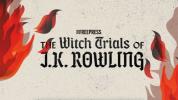Okna 11 przynosi nowy, świeży wygląd i kilka nowych funkcji, dzięki którym system Windows wydaje się bardziej nowoczesny. Ale niech to będzie błędy lub brakujące funkcje, może się okazać, że zatęsknisz za swoim dawnym życiem, zwłaszcza gdy porównasz je bezpośrednio Windowsa 11 i Windowsa 10.
Zawartość
- Jak obniżyć wersję systemu Windows 11 do systemu Windows 10
- Jak obniżyć wersję systemu Windows 11 w ciągu ostatnich 10 dni
Polecane filmy
Łatwy
10 minut
Komputer z systemem Windows 10
Microsoft sprawia, że powrót bezpośrednio przez plik Okna 11 strona ustawień. Dzieje się tak dlatego, że po uaktualnieniu z systemu Windows 10 system Windows 11 faktycznie przechowuje kopię systemu Windows 10 na komputerze przez 10 dni, dzięki czemu można do niego wrócić. Pamiętaj, że jeśli wrócisz do systemu Windows 10 z

Jak obniżyć wersję systemu Windows 11 do systemu Windows 10
Pierwsza część naszego przewodnika ma również zastosowanie tylko wtedy, gdy od uaktualnienia do systemu Windows 11 minęło maksymalnie 10 dni. Jeśli minęło ostatnie 10 dni, mamy dla Ciebie kilka rad w następnej części naszego artykułu. To wszystko może brzmieć przerażająco, ale nie martw się. Właśnie temu służy nasz poradnik.
Krok 1: Aby rozpocząć proces obniżania wersji systemu Windows 11 do systemu Windows 10, przejdź do strony ustawień systemu Windows 11. Uderzyć Klucz Windowsa I I na klawiaturze w dowolnej aplikacji lub na pulpicie.
Krok 2: Następnie kliknij w dół do Aktualizacja systemu Windows na pasku bocznym. To miejsce, w którym będziesz chciał być przez kilka następnych kroków. Możesz zauważyć, że Windows Update zawiera wszystko, co dotyczy oprogramowania, aktualizacji urządzeń, planowania, a nawet dołączania do programu Windows Insider. Na razie nie musisz o tym myśleć, ponieważ skupisz się tylko na tym Aktualizuj historię w następnym kroku.

Powiązany
- Jak łączyć pliki PDF w systemie Windows, macOS lub w Internecie
- Jak włączyć lub wyłączyć ChatGPT z paska zadań systemu Windows
- Typowe problemy z systemem Windows 11 i sposoby ich rozwiązywania
Krok 3: Następnie będziesz chciał kliknąć Aktualizuj historię na środku ekranu. Być może trzeba będzie przewinąć w dół, aby go zobaczyć. Tam przewiń w dół obok listy zainstalowanych aktualizacji, aby się do nich dostać Opcje odzyskiwania.
Powrót do systemu Windows 10 wiąże się z użyciem wspomnianej wcześniej kopii zapasowej wygenerowanej przez system Windows 11 i Opcje odzyskiwania będzie dla tego domem. Ponownie pamiętaj, że zobaczysz to tylko wtedy, gdy upłynie 10 dni od uaktualnienia do
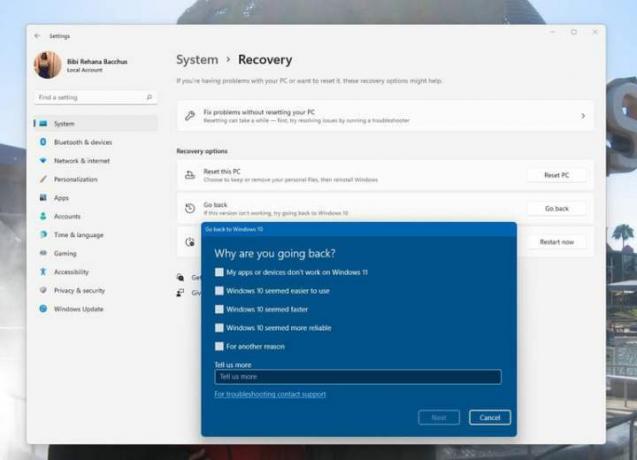
Krok 4: Po kliknięciu przycisku Wróć przycisk, Microsoft zapyta, dlaczego zdecydowałeś się wrócić do systemu Windows 10. Możesz wybrać dowolną opcję na ekranie lub wpisać własną odpowiedź. Twoja odpowiedź pomaga w procesie rozwoju systemu Windows 11. Po wypełnieniu kliknij Następny na dnie.
System Windows 11 zapyta Cię, czy chcesz sprawdzić dostępność aktualizacji. Mogą one pomóc rozwiązać problemy, które masz (takie jak problemy z wydajnością procesorów graficznych AMD), więc spróbuj. Jeśli to nie zadziała, możesz wrócić, wykonując poprzednie kroki i wybrać Nie, dziękuję.
Microsoft ostrzeże Cię o rzeczach związanych z danymi, o których wspomnieliśmy na górze artykułu, i możesz zaakceptować, klikając Dalej. Pamiętaj też, że musisz zapamiętać hasło, aby zalogować się do systemu Windows 10, więc nie zapomnij go. Kliknij Następny ponownie, aby potwierdzić.
Krok 5: Po kliknięciu Następny kilka razy, Windows 11 da ci Wróć do systemu Windows 10 przycisk. Kliknij to i

Jak obniżyć wersję systemu Windows 11 w ciągu ostatnich 10 dni
Jeśli minęło więcej niż 10 dni od aktualizacji do systemu Windows 11, metody, o których wspomnieliśmy powyżej, nie będą działać. Aby wrócić do systemu Windows 10, musisz wykonać tak zwaną „czystą instalację” systemu operacyjnego Windows. Obejmuje to wymazanie wszystkiego z komputera i rozpoczęcie od nowa, więc pamiętaj o utworzeniu kopii zapasowej plików.
Najprostszym sposobem na to jest wizyta Strona pobierania systemu Windows 10 firmy Microsoft na komputerze z systemem Windows 11 i poszukaj pliku Utwórz nośnik instalacyjny systemu Windows 10. Pobierz narzędzie, otwórz je, a następnie postępuj zgodnie z instrukcjami wyświetlanymi na ekranie. Będziesz chciał się upewnić, że wybierzesz opcję Zaktualizuj ten komputer teraz. Postępuj zgodnie ze wszystkimi instrukcjami wyświetlanymi na ekranie, a system Windows 10 zostanie zainstalowany, cofając komputer do stanu, w którym był nowy.
Zalecenia redaktorów
- Jak zainstalować system Windows 11 lub Windows 10 na Steam Deck
- Ranking wszystkich 12 wersji systemu Windows, od najgorszej do najlepszej
- Jak wyłączyć VBS w systemie Windows 11, aby poprawić grę
- ChatGPT może teraz bezpłatnie generować działające klucze systemu Windows 11
- Jak zrobić zrzut ekranu na komputerze PC lub laptopie z systemem Windows
Ulepsz swój styl życiaTrendy cyfrowe pomagają czytelnikom śledzić szybko zmieniający się świat technologii dzięki najnowszym wiadomościom, zabawnym recenzjom produktów, wnikliwym artykułom redakcyjnym i jedynym w swoim rodzaju zapowiedziom.